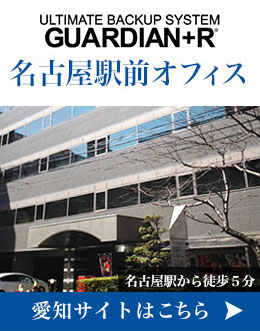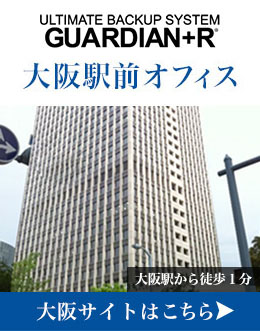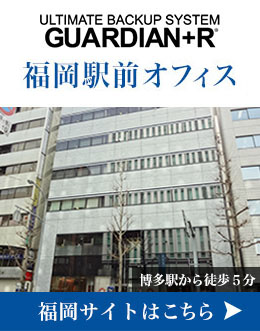社内のNASやパソコンにデータがあるが、アクセスができないから取り出すこともできない。
一旦、社内に取りに帰るしかないのか・・・。
こういった経験はありませんか?
こんな時に、外出先からでもパソコンやスマートフォンを使ってNASのデータにアクセスができればいいですよね。
今回は、QNAP社製NASに外出先(外部)からアクセスする方法を紹介します!
Contents
QNAP社製NASの外部アクセス方法
外出先からQNAP社製NASに接続するには、「myQNAPcloud」が必要です。
「myQNAPcloud」とは、QNAP社より提供されているサービスの1つです。QNAP社のすべてのNASシリーズで適用できます。
これを利用することにより、使用しているスマートフォンや任意のブラウザでNASに保存されているデータを共有、表示、ダウンロードすることが可能になります。
「myQNAPcloud」を設定しよう!
1.QNAPのホーム画面にある「myQNAPcloud」を起動し、[使用開始]を実行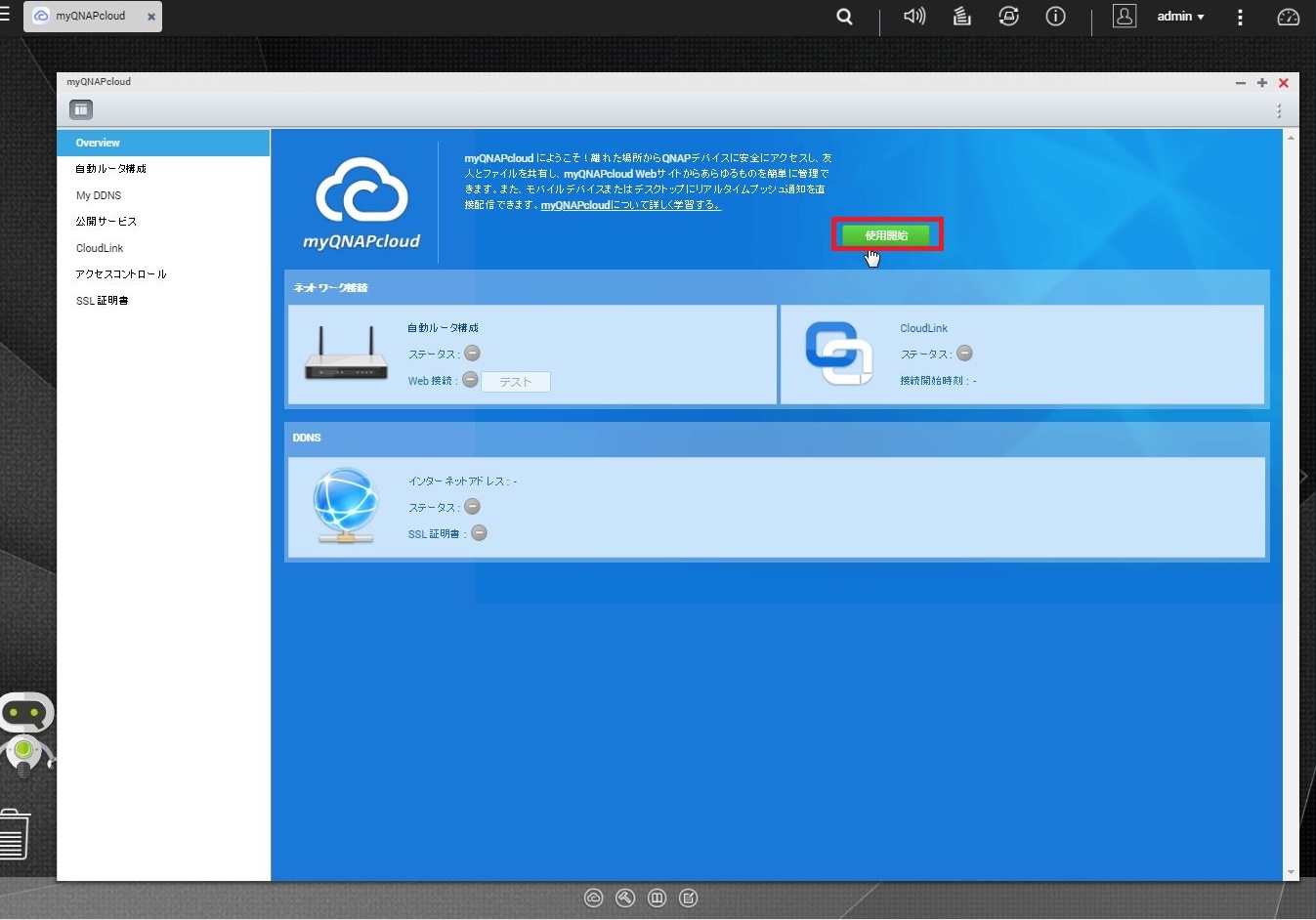
2.myQNAPcloudアカウントの作成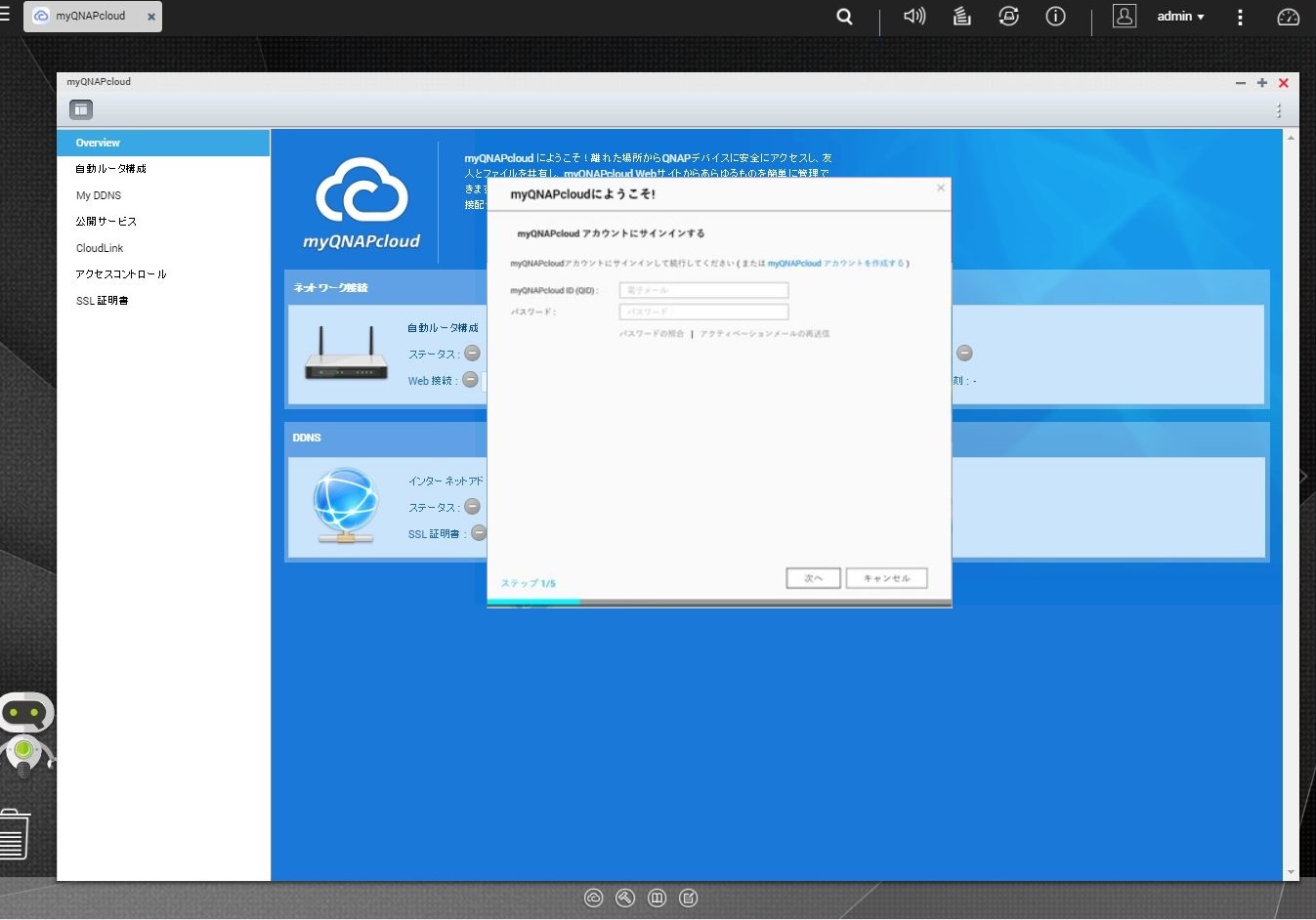 ※初めての場合は、「myQNAPアカウントを作成する」をクリックし、表示されたページにメールアドレスなどの登録が必要
※初めての場合は、「myQNAPアカウントを作成する」をクリックし、表示されたページにメールアドレスなどの登録が必要
3.デバイス名の設定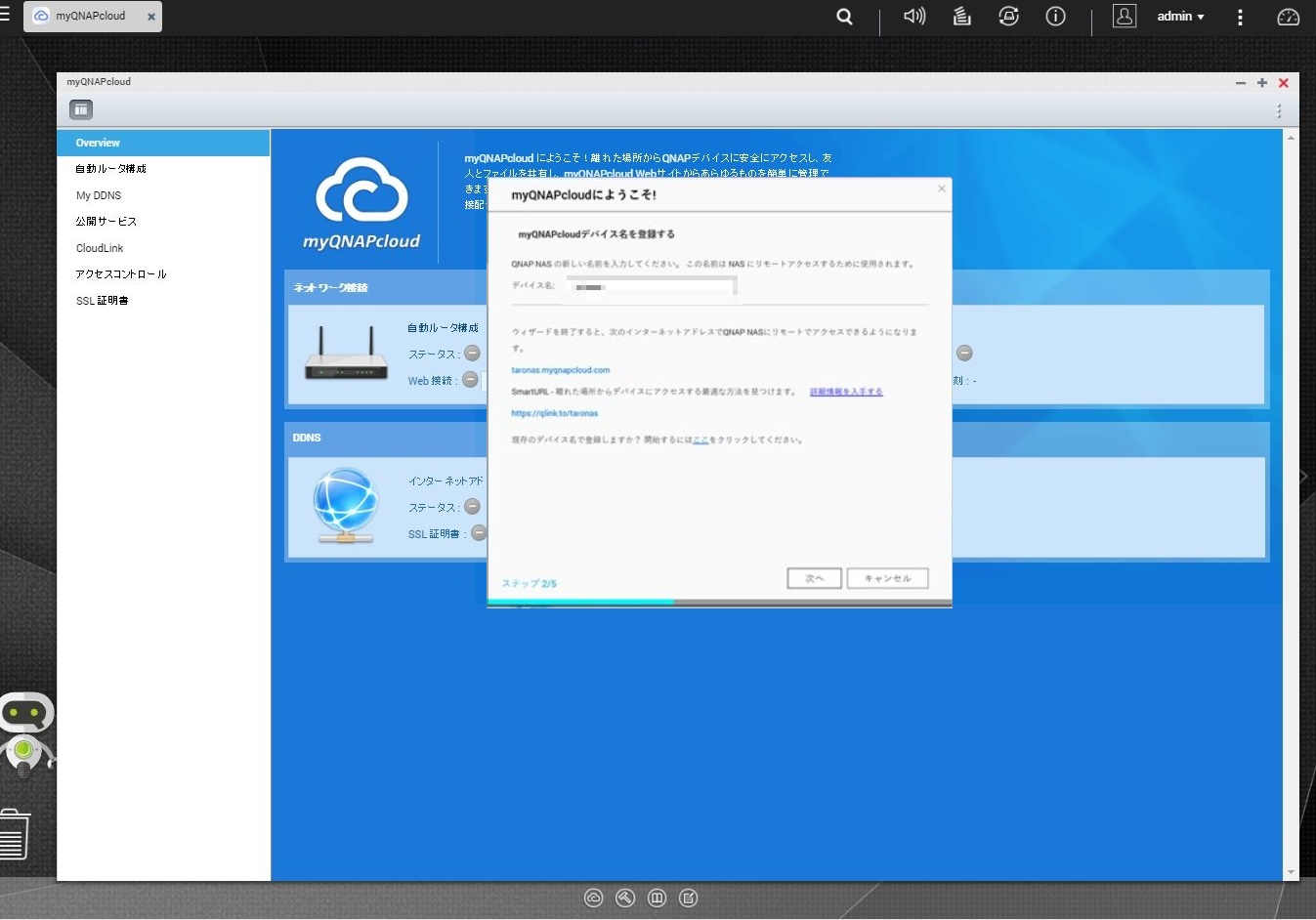
4.設定項目の選択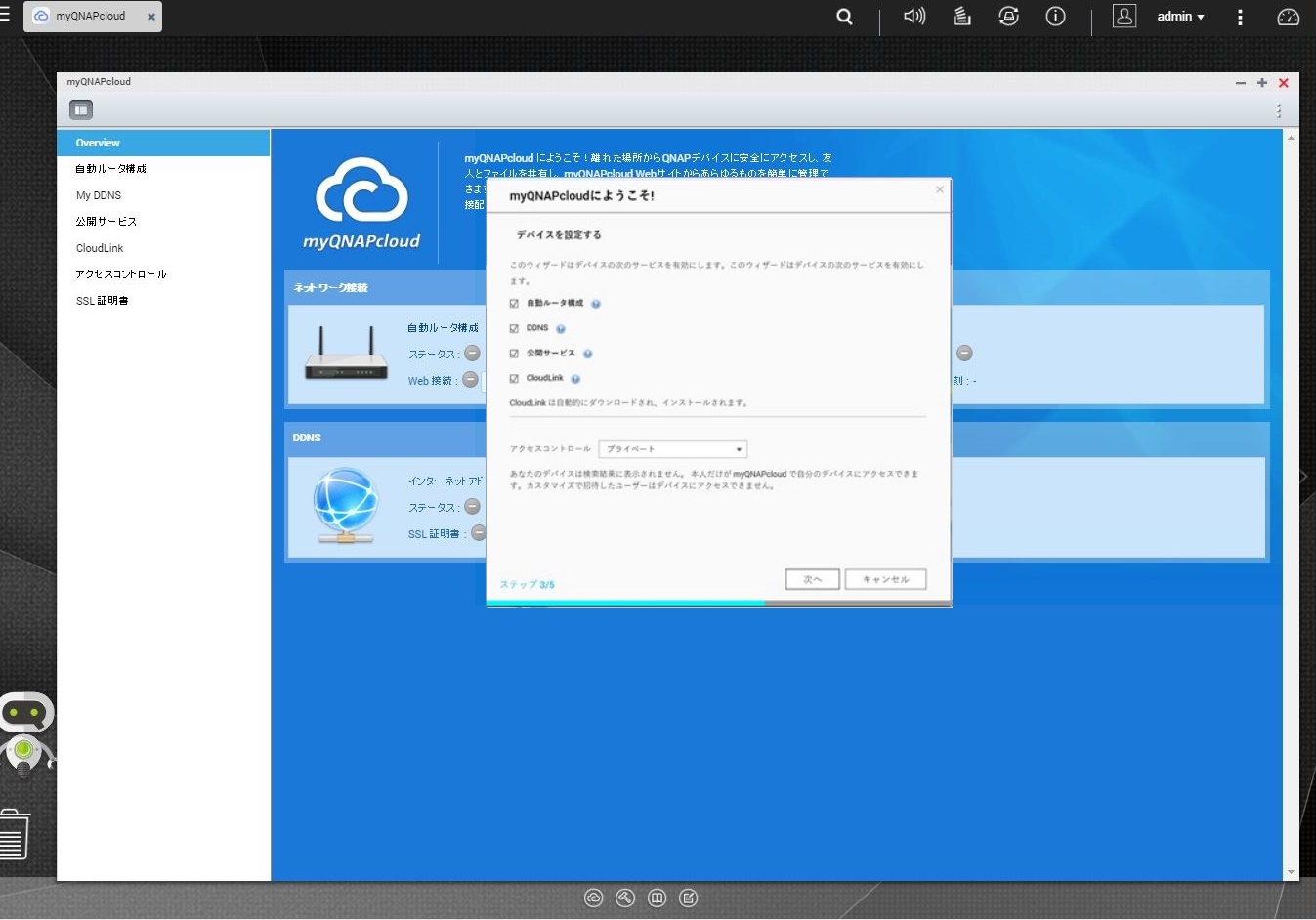
※注意点:「アクセスコントロール」の設定に関しては、標準で「パブリック」になっていますが、自分以外のユーザーもデバイスを検索できますので、必要であれば「プライベート」を選択して、非公開にしておくと良いでしょう。
5.設定完了
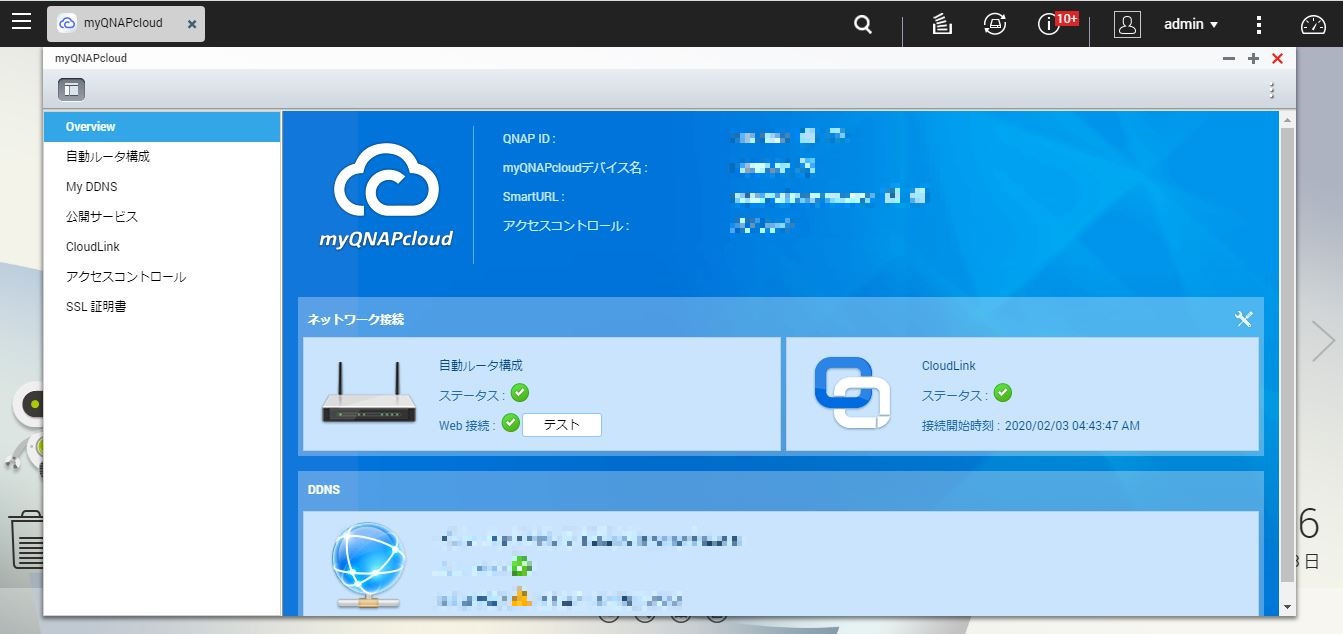
※注意点:設定完了後、「自動ルータ構成」でポートフォワーディングを有効にしましょう。有効にすることでインターネットからルータ経由でアクセスできるようになります。UPnPルータがない場合は、ルータの設定が必要になりますので、注意しましょう。
外部からQNAPにアクセスしてみよう!
1.パソコンからの接続
外出先からQNAP社製NASに接続するには、ブラウザを起動して「myQNAPcloud」のサイト(http://myqnapcloud.com)にアクセスを行います。
サイト右上の「サインイン」から登録した内容を入れ、ログインを行います。
そうすると・・・ QNAP社製NASに接続できます!
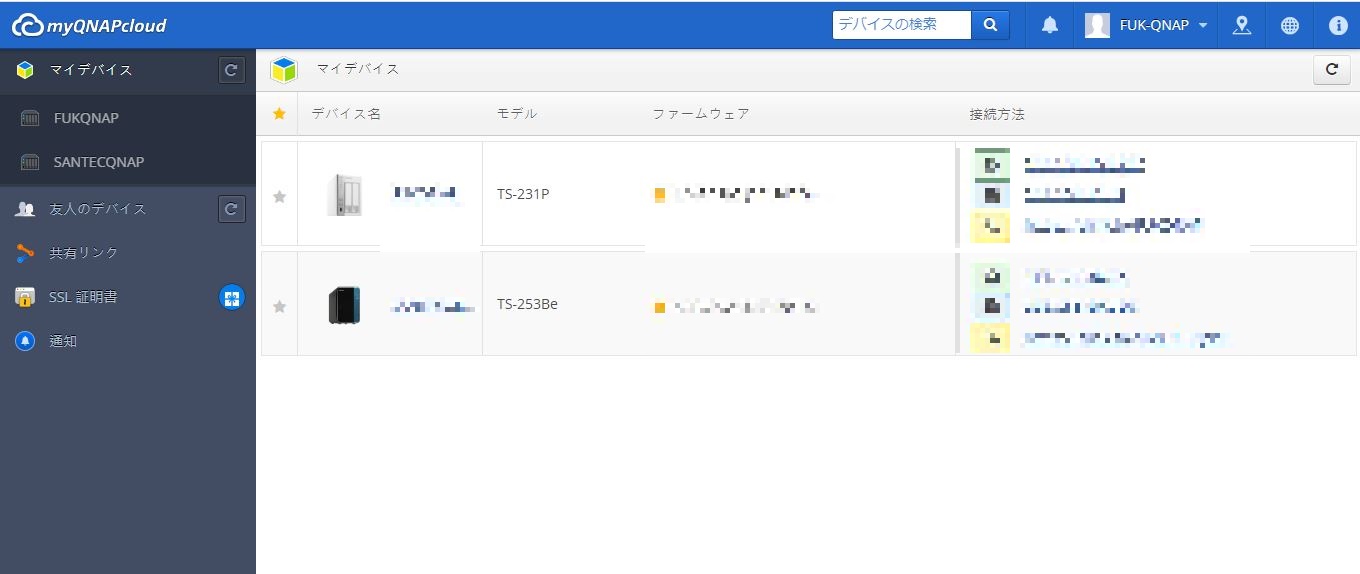
2.スマートフォンからの接続
スマートフォンからのアクセスの場合は、「Qfile」アプリをインストールしましょう。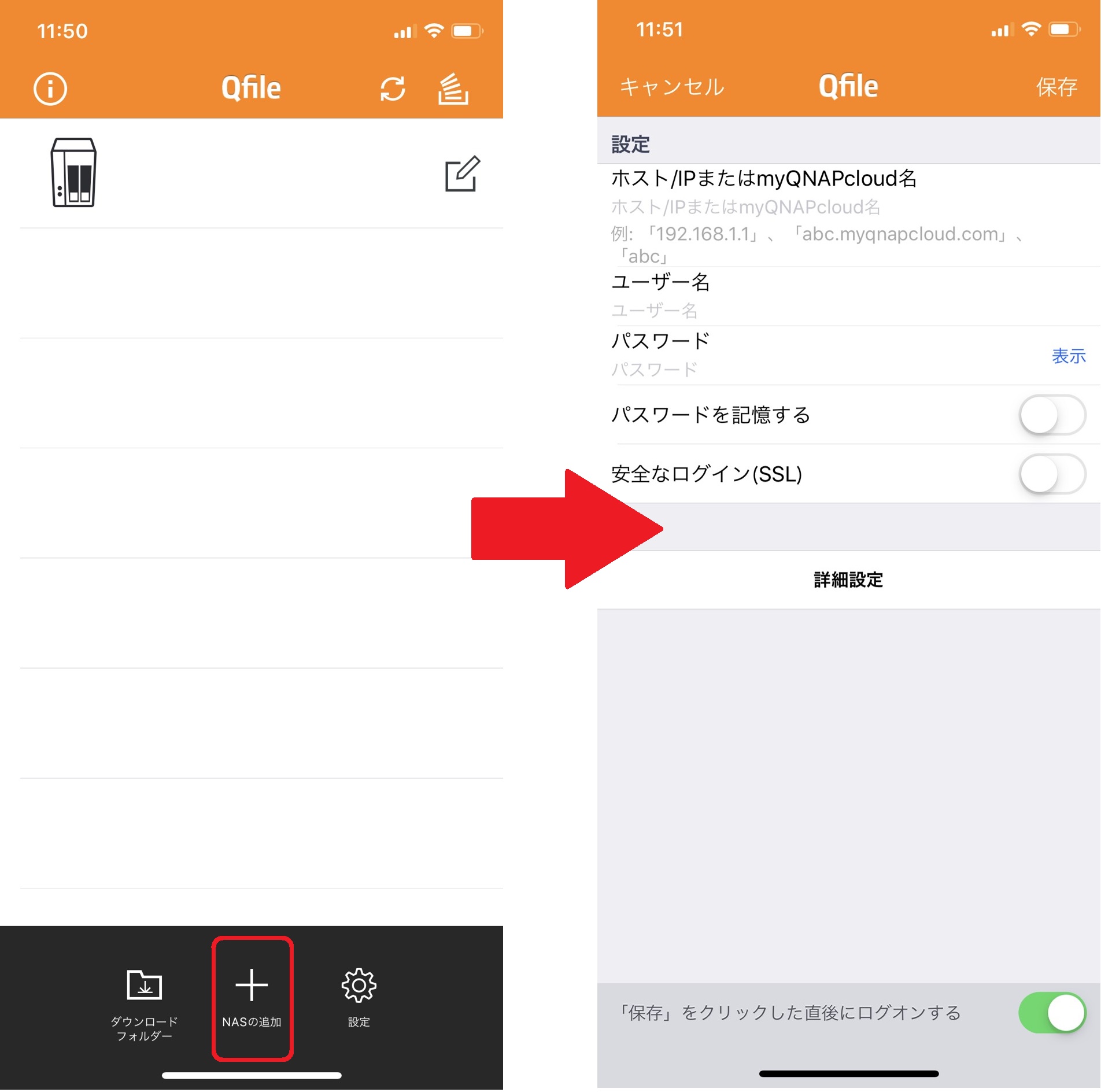
※NASが同じネットワーク上の場合は、自動的に検出されます。
また、設定画面にてユーザーIDやパスワードなどの設定を行うことで、NASに接続可能となります。
外出先からは、「myQNAPcloud」のアカウントを設定する必要がありますので、「QIDの管理」からアカウント情報の登録を行いましょう。
さらに応用!外部からのアクセスはこんなに便利!

「myQNAPcloud」を利用して、外出先からアクセスができるようになれば
・外出先で作成したデータをNASに直接保存可能
・ローカル⇔NASのデータコピー忘れや、古いデータでの上書きを防ぐ
・ノートPCや、スマートフォンのデータをNASに保存し、端末からアクセスすることで端末の容量確保ができる
など、様々なシーンでの活用が考えられます。
実際に導入いただいた法人様の一例をご紹介します。
・導入のきっかけ・目的
コロナウイルスの影響により、営業部の社員にテレワークを導入することになった。 テレワーク助成金を活用して機器を導入し、離れた場所からでも資料へのアクセスや編集ができるようにしたい。
導入before・after
<before>
・基本データにアクセスできるのは社内のPCからのみ。
外出先にいる場合、作成したデータはローカルに保存していた。
・遠隔でファイル共有できるNASを探してみたが、種類が多くどれを選べばいいかわからない。 何度か打ち合わせを行い、検討の結果、QNAP社製NASの導入を決定。
<after>
・出張やテレワーク用に使用するノートPCやスマートフォンから、「myQNAPcloud」で自社のファイルサーバーへアクセスを実現。
・QNAPから無料で提供されているQVPNを設定し、追加機材の購入なしでVPN接続が可能に。暗号化接続により外から安心してデータアクセスできます。
※VPN接続とは…外部からネットにアクセスする際、データを盗聴したり傍受されないための暗号化接続のことです。
詳しくはこちらの記事をご覧ください。
従来は社内でしかアクセスできなかったデータも、場所や時間を問わずお使いいただくことができるようになりました。
QNAP社製NASとネットワークカメラの連携
 QNAP社製NAS は専用アプリと連動させることで離れた場所からでもネットワークカメラの映像をモニタリングできるようになります。
QNAP社製NAS は専用アプリと連動させることで離れた場所からでもネットワークカメラの映像をモニタリングできるようになります。
NASにネットワークカメラを設定すると、以下のようなメリットがあります。
・離れた場所からでも映像を確認できる
ネットワークカメラの最大のメリットは、離れた場所からでも映像を確認できるということです。
防犯対策はもちろんのこと、リアルタイムで確認が可能なので、家でのお子様やペットの様子を確認することもできます。
また、自宅でテレワークをする際に、オフィスの様子が確認できるため、他のスタッフと同じフロアにいるような感覚で仕事ができ、在宅での孤独感をやわらげるといった効果も生まれます。 撮影した映像データもNASに保存されるため、過去のデータも簡単に見直すことができます。
・安全性が高い
一般的に、映像を録画するためには、カメラの近くに録画機能のある機器を設置する必要があります。 そのため、録画した機器が故障した際、映像データが確認できなくなってしまいます。 ネットワークカメラは、離れた場所に設置したNAS等にデータ保存ができるため、カメラが故障しても、データを確認することができます。
・複数台の管理ができる
一般的なカメラはそれぞれに配線工事を行い、専用のモニターを用意する必要がありました。
ネットワークカメラは複数のカメラを1台のNASやPCなどで管理することができます。
・赤外線で夜間でも鮮明に録画可能
赤外線での撮影が可能なネットワークカメラが多いので、夜間でも鮮明な映像を録画することができます。
防犯や、オフィス、家を外から見守るのに非常に便利に活用できます。
QNAP社製NASを採用した【GUARDIAN+R】を活用しよう!
QNAP社製NAS に高耐久HDDを搭載した【GUARDIAN+R】は様々なアプリと連動させることで、データのアクセスや自動バックアップ、ネットワークカメラとの接続もでき、非常に便利に活用することができます。
「設定が難しそう」や「設定の仕方をお任せしたい」などありましたら、是非、弊社の【GUARDIAN+R】をお選びください。
設定だけでなく、トラブル時のサポートまで、スタッフが現地まで訪問し対応しますので、安心してご利用いただくことができます。
何かご不明な点などございましたら、お気軽にお問合せください。

フリーダイヤル:0120-703-845

- 北海道・東北 北海道 | 青森県 | 岩手県 | 秋田県| 宮城県| 山形県 | 福島県
- 関東 東京都 | 神奈川県 | 千葉県 | 埼玉県 | 茨城県 | 栃木県 | 群馬県 | 山梨県
- 中部 愛知県 | 岐阜県 | 三重県 | 静岡県 | 富山県| 石川県 | 福井県 | 長野県 | 新潟県| 滋賀県
- 関西 大阪府 | 兵庫県 | 京都府 | 奈良県 | 和歌山県
- 中国・四国 広島県 | 岡山県 | 香川県 | 徳島県 | 高知県 | 愛媛県| 鳥取県| 島根県 | 山口県
- 九州・沖縄 福岡県 | 佐賀県 | 宮崎県 | 大分県 | 長崎県 | 熊本県 | 鹿児島県 | 沖縄県